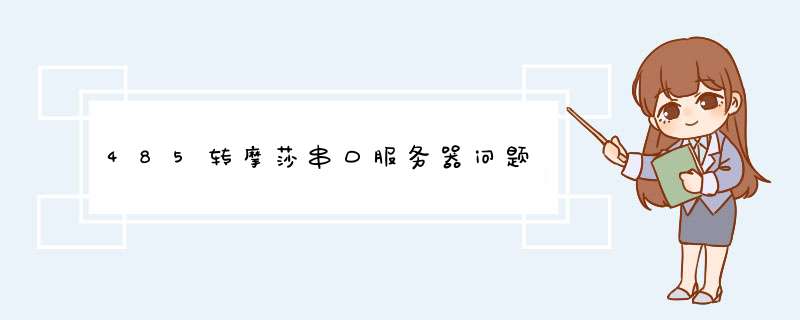
1、首先断电重启,观察指示灯状态及按键是否恢复正常。
2、其次在保持通电的情况下用细长物戳该串口服务器的reset键,约十秒后听到“嘀“的提示音后松开,观察此时指示灯状态以及按键是否恢复正常。
3、最后使用上述步骤恢复正常后一段时间再度出现类似故障,则用串口服务器的配套软件NPortAdministrator搜索到该串口服务器,升级安装该型号串口服务器的最新版本固件即可。
最近拉线发现一起网线线序接错导致的通信故障事件。起因是拿来一根网线从配线架接入到监控电脑,在监控电脑上需要搜索moxa串口服务器(广播)来创建虚拟串口,奇怪的是搜索设备时而搜到,时而无法搜到。
最开始以为是监控电脑后面的小交换机有不同网段的网线接入业务(通过子IP来通信),怀疑是IP冲突,将网线切割到独立专用网卡后故障依旧。
通过ping moxa串口服务器IP发现有丢包现象,后有怀疑时传输设备承载以太网业务传到电脑时有标签tag,因监控电脑无法剥离标签而导致通信故障。但是后来一想,那应该会全部丢包,而不是部分丢包,而且传输设备的其他以太网业务正常。
然后怀疑是moxa串口服务器有问题,于是专门去现场测试,设备通信正常。
最后怀疑是不是网线的路径上有强电电磁干扰影响,导致无码较高呢。中间停歇了一段时间,没有思绪。今天使用测线仪从头开始查找。最后在配线架到监控电脑这段网线找到原因了,随便拿一根网线来使真是坑人啊,不知道那个缺货做的网线!网线线序接错!测线仪测试时还没有跳变太快了,都没有仔细注意。
请查看网线的错误线序如下。绿白—3,蓝—4 接反了。
常用的568B类型正确线序为:橙白—1,橙—2,绿白—3,蓝—4,蓝白—5, 绿—6,棕白—7,棕—8。只使用 1、2、3、6编号的芯线传递数据,即1、2用于发送,3、6用于接收,按颜色来说:橙白、橙两条用于发送;绿白、绿两条用于接收;4、5,7、8是双向线。1000M网卡需要使用四对线,即8根芯线全部用于传递数据。实践证明, 在只有一条绿色用于接受时,就会出现丢包现象。
于是学习总结了一下网线线序接错导致的通信故障案例集合。
1、丢包现象。不按照标准排列的网线在100M工作时会出现不可预测的丢包现象。产生以上丢包的原因是线对之间相互干扰太大,如果不记得标准线序,至少应该让12、 36 各用一对扭在一起的线,因为他们各自彼此是差分驱动的一对。
2、线序错误导致交换机端口环路。如果交换机没有启用环路检测,就可能导致mac地址漂移等故障,从而影响业务。 特别是POE供电的设备(45为电源正极,78为电源负极)。1000M BASE-T POE 供电系统 4个线序对均传输数据,故无空闲对, 均采用数据对供电。
3、影响传输距离,干扰太大,虽然测线仪测试全亮,但是信号弱无法使用。网线正常传输可以达到100米的距离,但根据网线的材质和铜芯大小的不同,网线的传输距离也会有所改变。
4、影响带宽,100M可能变成10M。
5、影响双工工作,全双工可能变成单工工作。
安装并打开适合你的电脑系统的Nport Administrator软件。软件在光盘里。将串口服务器5130通电并用网线与你的电脑相连。磨沙串口服务器默认IP地址为192.168.127.254,打开后WEB页面如下图。可以从此处进行配置。在此我们不详细展开。我们主要讲如何使用Nport软件进行配置。
点击软件左侧栏Configuration处,然后点击Search,可以搜索到对应的MOXA串口设备(在网络中可以搜索到和主机IP不同网段的NPORT设备)。此处可以显示设备的型号,MAC地址,IP地址,以及设备的名称等信息。
双击搜索到的设备,或者点击右键—Configuer回弹出如下图所示选项卡。
注意:此选项卡中若要改动设备配置时要将其Modify打钩,否则不能配置。
此处默认选项卡是Basic,在此可以配置设备名称和时间(默认读取主机时钟一般不用配置)
Network选项卡中可以配置串口服务器的IP地址相关信息,将其配置成与主机相同网段即可。
serial选项卡中显示串口服务器各端口的连通参数(图示是16端口的,5130只显示一个端口)。单击选中端口并点击SETING或者直接双击该端口会弹出Serial settings窗口。在此窗口中将波特率改为你需要的对应波特率即可,接口(interface按照你选择的连接方式进行配置,包括RS-422 RS-485(2w/4w))。其它的不做介绍。
操作模式配置中(即第四个选项卡)点击选项卡、双击端口。将Operating Mode处选择Real COM Mode (真串口)即可。其它模式此处不做介绍
以上配置完成后点击对话康下方OK键。串口设备处配置即可完成。
点击Nport软件左侧COM Mapping 在上方点击Add 就会出现如图所示的界面,OK之后,就会出现每个端口所对应的com口(此时com端口号是蓝色带+号),点击Apply(忘记保存是最经常犯错的地方),应用成功。虚拟出的串口在我的电脑—设备管理器中找不到com口,但是通过串口调试软件能够打开所示的串口。
保存后在COM Mapping中双击对应的串口在弹出对话框中各选项卡将主机端的波特率校验位等信息改成与串口服务器的一致并点击Apply保存。则最基本的串口服务器调试完成了。
欢迎分享,转载请注明来源:夏雨云

 微信扫一扫
微信扫一扫
 支付宝扫一扫
支付宝扫一扫
评论列表(0条)